Μέχρι τώρα, πιθανόν να γνωρίζετε ότι τα Windows 7 επιτρέπουν στους χρήστες να συνδέσουν τα αγαπημένα αγαπημένα προγράμματα στη γραμμή εργασιών για γρήγορη πρόσβαση. Δηλαδή, μπορείτε να χρησιμοποιήσετε τη γραμμή εργασιών στα Windows 7 για να ξεκινήσετε γρήγορα τα αγαπημένα τους προγράμματα. Μπορείτε να συνδέσετε το αγαπημένο πρόγραμμα περιήγησης ιστού, τις εφαρμογές του Office και άλλα προγράμματα που χρησιμοποιούνται συχνά στη γραμμή εργασιών.

Ένα από τα κρυφά χαρακτηριστικά της γραμμής εργασιών των Windows 7 είναι ότι σας επιτρέπει να καρφιτσώσετε τις αγαπημένες σας ιστοσελίδες επίσης. Ναι, μπορείτε να συνδέσετε τις αγαπημένες σας ιστοσελίδες στη γραμμή εργασιών, ώστε να μπορείτε να μεταβείτε γρήγορα στην ιστοσελίδα χωρίς να χρειάζεται να εκτελέσετε πρώτα το πρόγραμμα περιήγησης στο Web.
Όπως γνωρίζουμε ορισμένοι από εσάς, από προεπιλογή, τα Windows σάς επιτρέπουν να προσαρμόσετε μια ιστοσελίδα στην προεπιλεγμένη λίστα μεταδόσεων του προγράμματος περιήγησης και όχι στη γραμμή εργασιών. Για όσους αγαπούν να καρφιτσώσουν τους αγαπημένους τους ιστότοπους στη γραμμή εργασιών μπορούν να ολοκληρώσουν τα παρακάτω βήματα για να προσαρτήσουν τους αγαπημένους τους ιστότοπους στη γραμμή εργασιών.
Εναλλακτικά, αν έχετε αναβαθμίσει τον Internet Explorer 9, μπορείτε εύκολα να καρφιτσώσετε τις ιστοσελίδες στη γραμμή εργασιών χωρίς εναλλακτικούς τρόπους αντιμετώπισης. Ελέγξτε πώς να προσαρμόζετε τις ιστοσελίδες στη γραμμή εργασιών των Windows 7 χρησιμοποιώντας το πρόγραμμα περιήγησης Internet Explorer 9 για λεπτομερείς οδηγίες.
Βήμα 1: Κάντε δεξί κλικ στην επιφάνεια εργασίας, επιλέξτε Νέα και στη συνέχεια επιλέξτε Συντόμευση για να ξεκινήσει ο Οδηγός δημιουργίας συντομεύσεων.
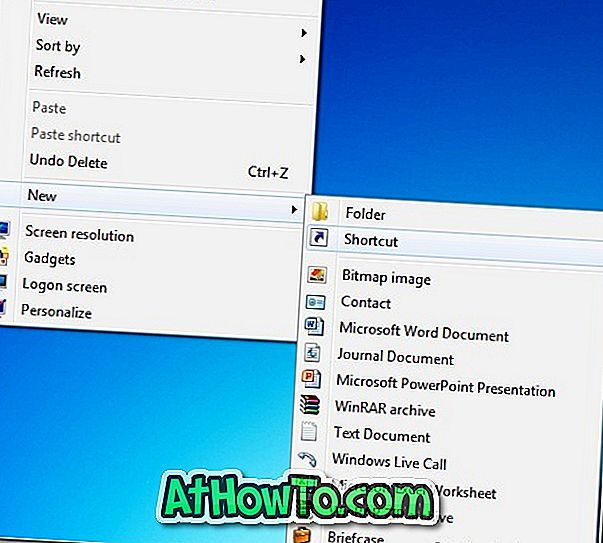
Βήμα 2: Στο πλαίσιο τοποθεσίας, πρέπει να εισάγετε τη διαδρομή εγκατάστασης του προγράμματος περιήγησης που ακολουθείται από τη διεύθυνση ιστότοπου. Για παράδειγμα, αν θέλετε να συνδέσετε τη συντόμευση των Windows στη γραμμή εργασιών και θέλετε να το ανοίξετε στο πρόγραμμα περιήγησης Internet Explorer, πρέπει να πληκτρολογήσετε την ακόλουθη εντολή:
"C: \ Program Files \ Internet Explorer \ iexplore.exe" //www.intowindows.com
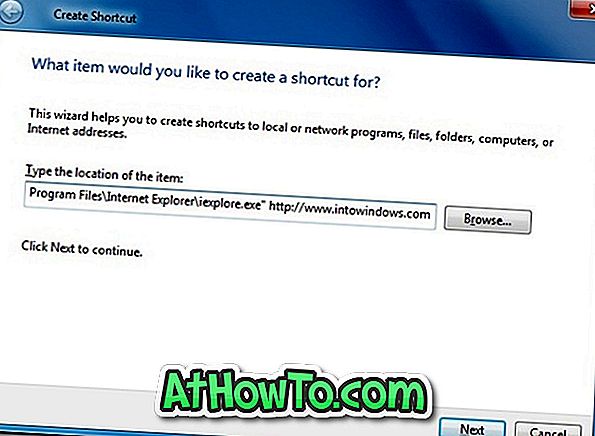
Βήμα 3: Κάντε κλικ στο κουμπί Επόμενο για να εισαγάγετε ένα όνομα για τη συντόμευση σας και, τέλος, κάντε κλικ στο κουμπί Τέλος για να κλείσετε τον οδηγό.
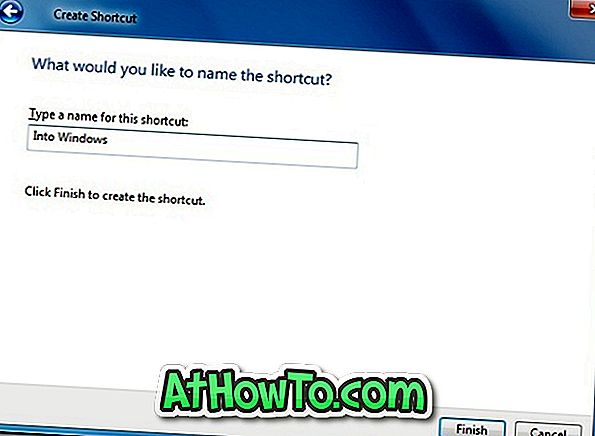
Βήμα 4: Τώρα, απλά σύρετε και αποθέστε τη συντόμευση στη γραμμή εργασιών σας για να την καρφώσετε. Κάντε κλικ στη συντόμευση για να ξεκινήσετε τον ιστότοπο στο αγαπημένο σας πρόγραμμα περιήγησης.

Αυτό είναι. Μπορεί επίσης να θέλετε να μάθετε πώς να συνδέετε αρχεία / φάκελο και σχεδόν κάθε τύπο αρχείου στη γραμμή εργασιών των Windows 7.














